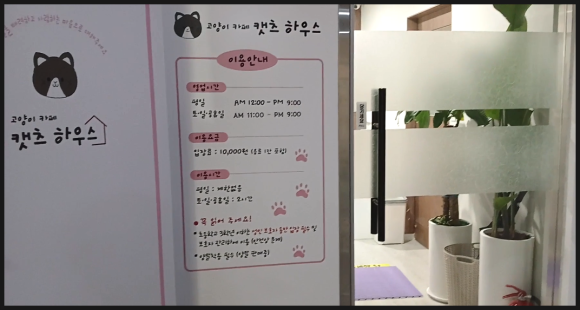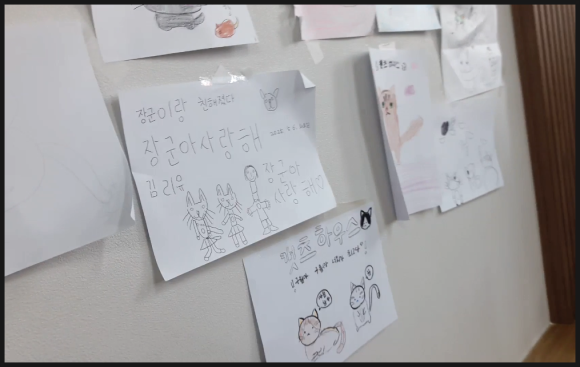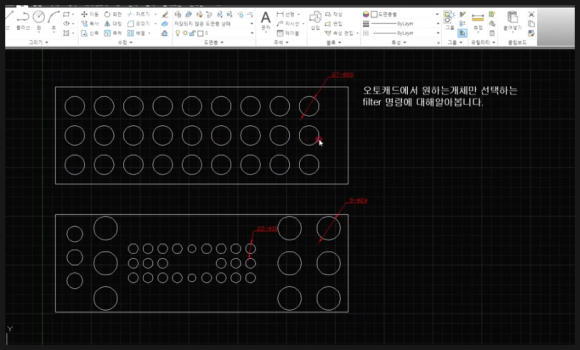갤럭시탭을 사용한지 이제 한달이
조금 넘었네요.
모든걸 컴퓨터로만 처리했었는데
처음으로 탭을 구매해서 사용해봤는데..
신세계네요...
24시간 함께하는 동반자가 되있네요.
인터넷 서핑도 속도도 빠르고
화면 해상도도 선명하고 메모, 필기 모두
대 만족입니다.
일적으로도 모든 종이 서류가 없어지고
탭으로 다 처리합니다. 예전자료도
바로 찾아볼수 있고....암튼 너무 좋네요
기종은 삼성 캘럭시탭S9FE 입니다.
구매하고 나니 벌써 S10이 나왔네요..
에효... ㅎㅎㅎ
일단 다 만족한데...탭에서 메모장으로
삼성노트를 사용중인데.. 처음사용하다보니
불편한 점이 있어서 이리저리 검색해보고
찾았네요.
바로 메모장 사용시 삼성노트에 이미지를
불러와서 펜글씨를 쓰다보니
손바닥에 이미지가 눌러져 선택되어
글자가 자꾸 사라지고 이미지가 이동되고
하더라구요.
암튼 알아봅니다.
삼성노트를 실행해 봅니다.

우측 상단에 보면 + 기호가 있어요
여기를 눌러줍니다.

그러면 팝업창이 뜨는데..
PDF파일부터 직접 카메라로 찍을수 있고
이미지를 스캔할수 있고 정말 다양한
방법으로 이미지를 가져올수 있습니다..
여기서는 이미지를 누릅니다

그리고 선택한 이미지를 가져오면
상단에 메뉴가 뜨는데.. 여기에 잠금이
있어요 이걸 선택하시면 됩니다.
그런데...보통 이미지를 가져오고
이부분을 무시하고 바로 이미지위에
필기를 하게되는 경우가 많아요.

이럴경우 글자를 쓰다가
손바닥이 이미지를 누르는 경우가 많아요
그러면 이미지가 선택이되어
글자가 사라집니다. 즉 글자가 이미지
밑에 존재하게 되고 또 이미지를
움직이게 되는경우가 많아요.
위 그림에서 보듯이 선택해보면 잠금메뉴가
보이지 않죠.
그래서 처음엔 많이 당황했어요.
위 그림에서 처럼 이런 메뉴가 나오면
자유롭게 이동을 선택하시면 됩니다.

그리고 이미지를 선택해제하고
다시한번 이미지를 선택해 보시면
위 그림과 같이 이제 잠금메뉴가
나타납니다.
알고 보면 쉬운데...처음에 이걸 찾는게..ㅎㅎ
암튼 이미지를 잠금 처리하면
고정이 되어 필기를 편리하게 할수 있어요.
아래 동영상을 참고하시면 더 쉽게
이해 되시리라 생각됩니다.
-감사합니다.-